管理Zoho Desk设置
在技术方面,无论是美学外观还是用户、产品、项目或客户要求,变革的需求都是无止境的。因此,我们Zoho Desk了解需要提供“设置”作为选项,以便用户能够在移动应用程序中对其Zoho Desk帐户进行一些更改。
首先,让我们看看如何登录和退出Zoho Desk。
首先,让我们看看如何登录和退出Zoho Desk。
登录和退出Zoho Desk
要想登录您的应用程序,请指定您的Desk域名、您客服人员的邮箱地址和密码。您的域名是<yourcompany>.zohodesk.com.cn。您也可以建立您自己的域 (例如,support.yourcompany.com) 来直接登录应用。
如何注册您的Zoho Desk账户
- 下载Zoho Desk应用程序到您的设备后,打开应用程序,点击注册,如下图所示。
- 在出现的注册表单中,输入用户详细信息,然后单击注册。
- 在显示的弹出的消息内,单击允许Zoho Desk发送通知。
- 点击审核设置查看应用程序的默认设置。
- 会显示隐私与安全页面,如下所示。第一次使用上述步骤成功登录后,从下次登录开始,一旦您登录,您将直接被带到工单视图页面。
How to log in to your Zoho Desk account
- 打开Desk应用程序,然后点击登录,如下图所示。
- 输入您的用户凭证信息并点击登录。
如何退出Zoho Desk
- 访问设置。点击页面右上角的电源图标。
- 点击退出。
刷新门户元数据
此选项使您可以跨门户与移动应用程序同步管理级别的修改。您可以同步数据,例如更新签名、添加工单、添加字段以及所有其他相关活动。

此选项不适用于自动CC等操作。
您必须点击设置选项卡上的刷新门户元数据。
接着,点击弹出消息中的是来确认刷新操作。
个性化Desk设置
Desk为您提供了个性化设置您Desk的选项,以满足用户需求如主题和字体等。
主题
您可以为您的手机应用程序选择一个颜色主题。默认颜色是绿色。
字体
您可以从字体类型列表中为文本内容选择字体。
隐私与安全
隐私确保您的信息安全,并且对您信息的访问进行安全控制限制。隐私和安全可以防止未经授权的使用。
密码锁 和面部识别 是2种类型的功能控制,认证用户对应用程序的访问。
密码锁
步骤: 打开密码锁。
步骤 2: 设置密码。
步骤 3: 当您想在您离开应用程序后有效地启动密码时,选择它。
面部识别
面部识别,用户无需密码、通过用户面部即可访问应用程序。
推送通知
应用服务器会发送推送通知到您的iPhone,即使您不使用应用程序。您可以选择接收它们,或通过打开和关闭选项不接收它们。
发送诊断报告
选择此选项使您可以作为用户将诊断信息发送到Zoho Desk,这将使团队了解应用程序的性能。此信息还有助于确定报告问题的根本原因。您可以使用邮箱地址通过邮件发送信息,也可以选择匿名发送信息。
崩溃报告
通过此选项,您可以识别崩溃详细信息或报告,例如堆栈跟踪、崩溃类型、趋势和软件版本,以及在发生崩溃时发出提醒。崩溃报告通常包括数据,例如堆栈跟踪,崩溃类型,趋势和软件版本。您可以使用邮箱地址通过邮件发送信息,也可以选择匿名发送信息。
共享用户活动
这个选项可以让您将用户的活动分享给Siri。这有助于改进与使用模式相关的建议。

Spotlight 搜索
帮助您快速搜索来自Apple搜索的联系人。它是一个搜索功能,它是一个基于选择的搜索系统。搜索结果是系统上所有项目和文件的索引。 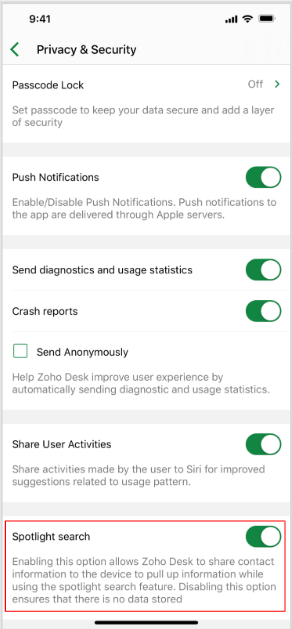
帮助中心
您可以访问帮助中心,通过知识库和社区查找常见问题的答案。如果找不到查询的答案,也可以提交工单。
知识库
它是用于知识共享和管理的数据或文章的目录。知识库的结构和组织有助于用户轻松找到问题的解决方案或查询的答案。
社区
在这里,您可以找到问题的解决方案,讨论主题并交换意见。可用于特定社区的帖子和论坛数显示在社区名称下。
点击社区后,您可以查看参与讨论的人员姓名和帖子的时间戳。在进一步点击帖子后,将显示整个对话。
点击社区后,您可以查看参与讨论的人员姓名和帖子的时间戳。在进一步点击帖子后,将显示整个对话。
提交工单
如果您无法使用移动应用程序查找查询的答案或发现执行操作有困难,例如查看工单、更改工单状态、刷新联系人屏幕等,您可以使用提交工单继续发布工单。为此,请填写工单表单并点击提交按钮。
您必须填写以下表单详细信息。
字段名称 | 描述 |
部门 | 选择您想要将工单发布到的部门。 |
主题 | 输入工单的主题。 |
电话 | 输入您的联系号码。 |
描述 | 提供工单的详细解释。 |
您请求的严重程度? | 从弹出列表内选择问题的严重级别。 |
附件 | 选择文件或图像作为工单附件。 |
我的工单
客服人员可以查看指向Zoho Desk支持团队的所有现有或可用工单。这将有助于应用程序发布者和开发人员处理工单。
您可以点击工单并查看工单详细信息。
您可以点击工单并查看工单详细信息。
反馈
您可以使用Zoho Desk移动应用程序作为反馈来撰写您的体验。如有需要,这将有助于应用开发商和开发人员处理反馈。您还可以发送附件到您的反馈中。
请注意,发送反馈后会确认信息。
喜欢此应用?请评价我们
根据您的用户体验,应用程序标准和性能,您可以对Zoho Desk产品进行评级。您必须拥有Apple ID才能对应用程序进行评级。
关于 Zoho Desk
提供Zoho Desk的有关详细信息。
清除设备内的所有文件
帮助清除设备缓存。
重置应用
此选项让您能够将该应用程序重置到默认的设置。它会移除所有的定制设置。
选择 重置应用 选项,如下所示。
点击确认消息中的是,如下所示。
通用链接
您可以直接从聊天、备注等打开Desk URL,而不是在浏览器中打开它们。
全局搜索
您可以在所有部门或iPhone本身搜索视图、工单和联系人。例如,您在搜索联系人时,可以选择从所有部门或您的iPhone联系人列表中搜索该联系人。
Related Articles
添加和管理 Zoho Desk 用户
客服是处理工单并解决客户问题的人员。他们执行各种操作,比如响应客户、编辑工单详细信息、关闭工单、在部门之间移动工单等等。您可以根据购买的用户许可在自己的 Zoho Desk 帐户中添加所需数目的客服。请注意,用户许可限制您拥有的活跃客服数,而不是您已添加的客服总数。 ...管理Zoho Desk内的通知规则/触发器
Zoho Desk提供了一组标准的通知规则,可用于通知您的客户和客服人员。如果需要,您可以激活或禁用这些规则。此外,可以通过邮件或短信/文本消息发送通知。 这里是您帮助台内可用的标准通知规则: 类型 名称 描述 联系人通知 收到新工单 通知请求人,已收到其工单 收到工单回复 通知请求人,已收到其工单回复 关闭工单 通知请求人,其工单已关闭 添加公开评论 通知请求人,公开评论已添加至他们的工单 编辑公开评论 通知请求人,已编辑他们工单内的公开评论 删除公开评论 ...用于Zoho Desk的Zoho Sprints插件
Zoho Sprints是一个在线的敏捷项目管理解决方案,旨在帮助团队计划他们的项目,跟踪他们的进度,并按时交付伟大的产品。它还使人们能够讨论、协作和迭代他们的产品,以达到完美。用于Zoho Desk的Zoho Sprints扩展程序可以无缝地连接您的客户、技术支持以及开发,进而实现功能和问题的端到端的可视性。它允许您通过为工单创建工作项来提供快速和灵活的客户支持,同时跟踪他们的进度 - 所有这些都是在Zoho Desk内完成的。 主要功能 以下是扩展程序的一些主要好处: 通过将Zoho ...使用您自己的域名为客户提供支持服务
适用于:标准版、专业版和企业版的Zoho Desk,CRM Plus,Zoho One。 使用Zoho Desk,从您自己的域提供客户支持。默认情况下,您帮助中心的网络地址是一个Zoho Desk子域,例如"desk.zoho.com.cn/portal/<mycompany>"。然而,您可以对此进行个性化,以便您的客户能够从子域 - 例如'support.mycompany.com'提交他们的工单。此功能称作域/主机映射。 这是一个例子: 您拥有一个名为Bay & ...使用Google Chrome的ASAP扩展程序
简介 Google Chrome的ASAP扩展程序是一个非常好的工具,可以帮助您将您的网站与您的知识库联系起来,从而为您的客户/网站访客带来益处。通过此扩展程序,您可以轻松配置工具提示,以便在客户将鼠标悬停在您的网站内容上时显示相关帮助文章。 例如,如果您经营电子商务业务并且您为某些产品提供退款,则可以在产品详细信息页面中提及退款选项,并显示一个工具提示,该工具提示会链接到有关如何申请退款的帮助文章。 ...